21Sep
MYTVONLINE1 MYTVONLINE2 :COMMENT UTILISER NETFLIX, POURQUOI CELA NE FONCTIONNE PAS BIEN
MYTVONLINE1 MYTVONLINE2 :COMMENT UTILISER NETFLIX, POURQUOI CELA NE FONCTIONNE PAS BIEN
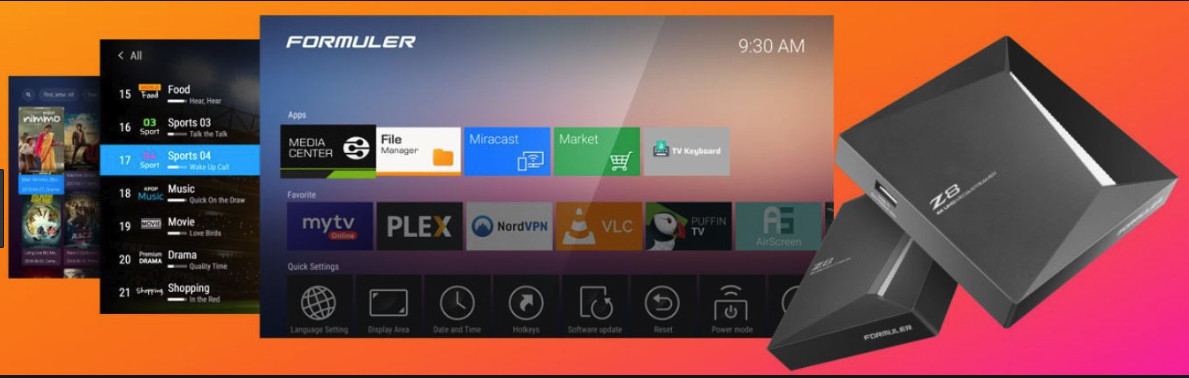 La plupart des appareils Formuler prennent en charge la résolution 4K UHD , mais en ce qui concerne Netflix, c'est une autre histoire.
Models Modèles applicables: ✅ Zx ✅ Zx5G ✅ Z7 + ✅ Z7 + 5G ✅ Zalpha ✅ Z8
Malheureusement, en ce moment Netflix FHD, UHD est pas pris en charge en raison de nombreux facteurs externes.
Le plus important et inévitable est que les appareils doivent être certifiés par Netflix pour fonctionner à cette résolution.
Vous pouvez google "certification netflix hd ou 4k" pour plus de détails.
Quel que soit le problème de résolution, dans le cas où vous souhaitez utiliser Netflix sur des appareils Formuler ,
nous vous recommandons
Installez et utilisez l'application qui se trouve sur notre marché domestique (ACCUEIL> MARCHÉ)
Ne mettez pas à jour la version lorsque cela est nécessaire pour éviter d'autres incompatibilités
Utilisez une combinaison du mode curseur de la souris, des boutons directionnels et du canal haut / bas.
Models Les modèles Z, Z nano, Z + et Z Prime qui sont avec une ancienne version Android,
peuvent ne pas fonctionner même avec la version sur le marché domestique, en raison de modifications inattendues apportées par Netflix.
Nous avons peur, mais il existe des limitations liées à la compatibilité avec les applications tierces.
Cependant, nous continuerons à faire de notre mieux pour assurer la meilleure expérience de visualisation aux utilisateurs de Formuler.
Si vous rencontrez des difficultés lors de l'utilisation de Netflix avec la télécommande Formuler,
Utilisez le bouton du curseur de la souris sur la télécommande pour naviguer à la place
Installez et exécutez l' application de contrôle à distance sur votre mobile pour naviguer
recherchez et utilisez un autre pavé tactile ou une souris pneumatique pour la boîte Android.
La plupart des appareils Formuler prennent en charge la résolution 4K UHD , mais en ce qui concerne Netflix, c'est une autre histoire.
Models Modèles applicables: ✅ Zx ✅ Zx5G ✅ Z7 + ✅ Z7 + 5G ✅ Zalpha ✅ Z8
Malheureusement, en ce moment Netflix FHD, UHD est pas pris en charge en raison de nombreux facteurs externes.
Le plus important et inévitable est que les appareils doivent être certifiés par Netflix pour fonctionner à cette résolution.
Vous pouvez google "certification netflix hd ou 4k" pour plus de détails.
Quel que soit le problème de résolution, dans le cas où vous souhaitez utiliser Netflix sur des appareils Formuler ,
nous vous recommandons
Installez et utilisez l'application qui se trouve sur notre marché domestique (ACCUEIL> MARCHÉ)
Ne mettez pas à jour la version lorsque cela est nécessaire pour éviter d'autres incompatibilités
Utilisez une combinaison du mode curseur de la souris, des boutons directionnels et du canal haut / bas.
Models Les modèles Z, Z nano, Z + et Z Prime qui sont avec une ancienne version Android,
peuvent ne pas fonctionner même avec la version sur le marché domestique, en raison de modifications inattendues apportées par Netflix.
Nous avons peur, mais il existe des limitations liées à la compatibilité avec les applications tierces.
Cependant, nous continuerons à faire de notre mieux pour assurer la meilleure expérience de visualisation aux utilisateurs de Formuler.
Si vous rencontrez des difficultés lors de l'utilisation de Netflix avec la télécommande Formuler,
Utilisez le bouton du curseur de la souris sur la télécommande pour naviguer à la place
Installez et exécutez l' application de contrôle à distance sur votre mobile pour naviguer
recherchez et utilisez un autre pavé tactile ou une souris pneumatique pour la boîte Android.
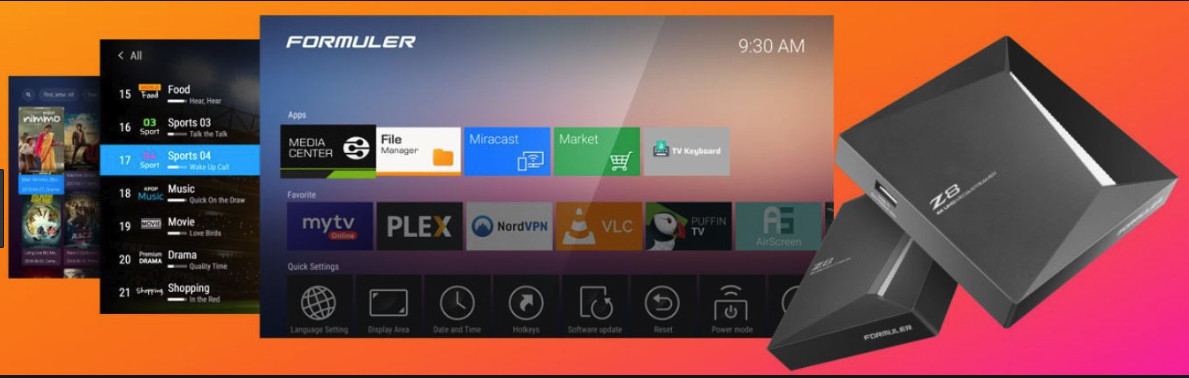 La plupart des appareils Formuler prennent en charge la résolution 4K UHD , mais en ce qui concerne Netflix, c'est une autre histoire.
Models Modèles applicables: ✅ Zx ✅ Zx5G ✅ Z7 + ✅ Z7 + 5G ✅ Zalpha ✅ Z8
Malheureusement, en ce moment Netflix FHD, UHD est pas pris en charge en raison de nombreux facteurs externes.
Le plus important et inévitable est que les appareils doivent être certifiés par Netflix pour fonctionner à cette résolution.
Vous pouvez google "certification netflix hd ou 4k" pour plus de détails.
Quel que soit le problème de résolution, dans le cas où vous souhaitez utiliser Netflix sur des appareils Formuler ,
nous vous recommandons
Installez et utilisez l'application qui se trouve sur notre marché domestique (ACCUEIL> MARCHÉ)
Ne mettez pas à jour la version lorsque cela est nécessaire pour éviter d'autres incompatibilités
Utilisez une combinaison du mode curseur de la souris, des boutons directionnels et du canal haut / bas.
Models Les modèles Z, Z nano, Z + et Z Prime qui sont avec une ancienne version Android,
peuvent ne pas fonctionner même avec la version sur le marché domestique, en raison de modifications inattendues apportées par Netflix.
Nous avons peur, mais il existe des limitations liées à la compatibilité avec les applications tierces.
Cependant, nous continuerons à faire de notre mieux pour assurer la meilleure expérience de visualisation aux utilisateurs de Formuler.
Si vous rencontrez des difficultés lors de l'utilisation de Netflix avec la télécommande Formuler,
Utilisez le bouton du curseur de la souris sur la télécommande pour naviguer à la place
Installez et exécutez l' application de contrôle à distance sur votre mobile pour naviguer
recherchez et utilisez un autre pavé tactile ou une souris pneumatique pour la boîte Android.
La plupart des appareils Formuler prennent en charge la résolution 4K UHD , mais en ce qui concerne Netflix, c'est une autre histoire.
Models Modèles applicables: ✅ Zx ✅ Zx5G ✅ Z7 + ✅ Z7 + 5G ✅ Zalpha ✅ Z8
Malheureusement, en ce moment Netflix FHD, UHD est pas pris en charge en raison de nombreux facteurs externes.
Le plus important et inévitable est que les appareils doivent être certifiés par Netflix pour fonctionner à cette résolution.
Vous pouvez google "certification netflix hd ou 4k" pour plus de détails.
Quel que soit le problème de résolution, dans le cas où vous souhaitez utiliser Netflix sur des appareils Formuler ,
nous vous recommandons
Installez et utilisez l'application qui se trouve sur notre marché domestique (ACCUEIL> MARCHÉ)
Ne mettez pas à jour la version lorsque cela est nécessaire pour éviter d'autres incompatibilités
Utilisez une combinaison du mode curseur de la souris, des boutons directionnels et du canal haut / bas.
Models Les modèles Z, Z nano, Z + et Z Prime qui sont avec une ancienne version Android,
peuvent ne pas fonctionner même avec la version sur le marché domestique, en raison de modifications inattendues apportées par Netflix.
Nous avons peur, mais il existe des limitations liées à la compatibilité avec les applications tierces.
Cependant, nous continuerons à faire de notre mieux pour assurer la meilleure expérience de visualisation aux utilisateurs de Formuler.
Si vous rencontrez des difficultés lors de l'utilisation de Netflix avec la télécommande Formuler,
Utilisez le bouton du curseur de la souris sur la télécommande pour naviguer à la place
Installez et exécutez l' application de contrôle à distance sur votre mobile pour naviguer
recherchez et utilisez un autre pavé tactile ou une souris pneumatique pour la boîte Android.
21Sep
MAG : LES PREMIERES MESURES POUR UN RETABLISSEMENT
LANCEMENT DU MENU BOOTLOADER
Éteignez le MAG
Appuyez et maintenez le bouton Menu de la télécommande;
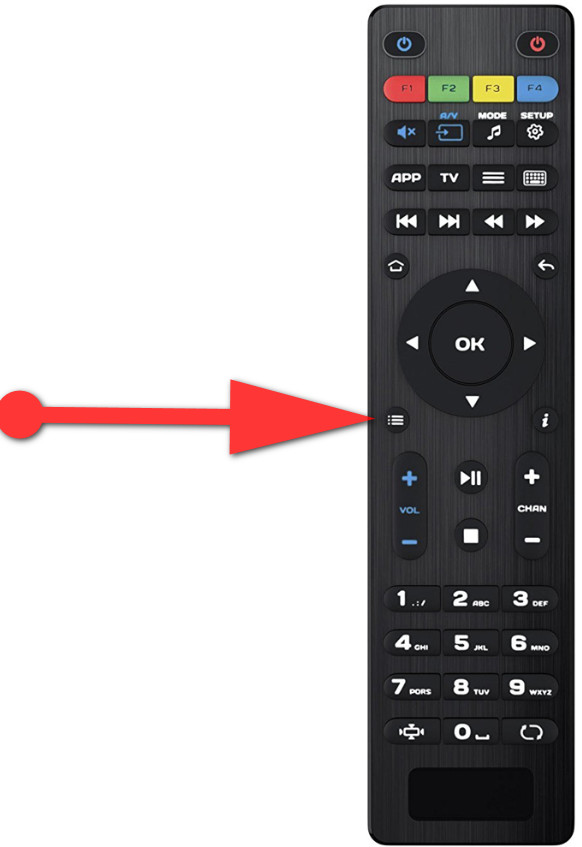 Bouton de menu sur la télécommande
Ne relâchez pas le bouton Menu , allumez le MAG ;
Relâchez le menu lorsque le menu Bootloader (écran bleu) apparaît .
S'il n'y a pas d'image sur l'écran, verifiez si votre TV est en mode Vidéo . Suivez ensuite les étapes suivantes:Mettez le MAG hors tension; Appuyez et maintenez Menu sur la télécommande (dirigez votre télécommande vers la droite du MAG); Allumez le MAG tout en maintenant Menu sur la télécommande;
Continuez à maintenir Menu pendant 5 à 10 secondes; Commutez en appuyant sur le bouton rouge F1 de la Telecommande .
Bouton de menu sur la télécommande
Ne relâchez pas le bouton Menu , allumez le MAG ;
Relâchez le menu lorsque le menu Bootloader (écran bleu) apparaît .
S'il n'y a pas d'image sur l'écran, verifiez si votre TV est en mode Vidéo . Suivez ensuite les étapes suivantes:Mettez le MAG hors tension; Appuyez et maintenez Menu sur la télécommande (dirigez votre télécommande vers la droite du MAG); Allumez le MAG tout en maintenant Menu sur la télécommande;
Continuez à maintenir Menu pendant 5 à 10 secondes; Commutez en appuyant sur le bouton rouge F1 de la Telecommande .
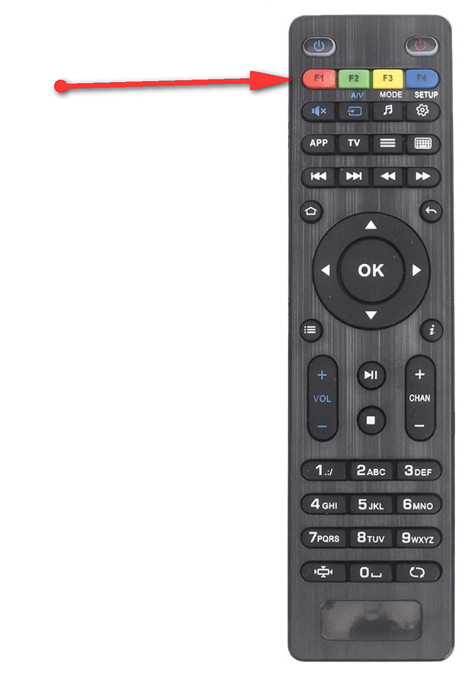 Sélectionnez Def. Settings et appuyez sur RIGHT sur la TELECOMMANDE ;
Confirmez en appuyant sur OK ;
Sélectionnez Quitter et enregistrer pour enregistrer les modifications et quitter;
MAG redémarrera automatiquement.
Remarque. Après avoir réinitialisé les paramètres d'usine, MAG est réglé automatiquement sur le mode de démarrage DHCP . Pour basculer MAG en mode de démarrage ordinaire (à partir de la mémoire intégrée NAND), l'utilisateur doit revenir au menu Bootloader et sélectionner le mode de démarrage NAND ou NAND2 en desactivant l'AUTO DHCP .
Sélectionnez Def. Settings et appuyez sur RIGHT sur la TELECOMMANDE ;
Confirmez en appuyant sur OK ;
Sélectionnez Quitter et enregistrer pour enregistrer les modifications et quitter;
MAG redémarrera automatiquement.
Remarque. Après avoir réinitialisé les paramètres d'usine, MAG est réglé automatiquement sur le mode de démarrage DHCP . Pour basculer MAG en mode de démarrage ordinaire (à partir de la mémoire intégrée NAND), l'utilisateur doit revenir au menu Bootloader et sélectionner le mode de démarrage NAND ou NAND2 en desactivant l'AUTO DHCP .
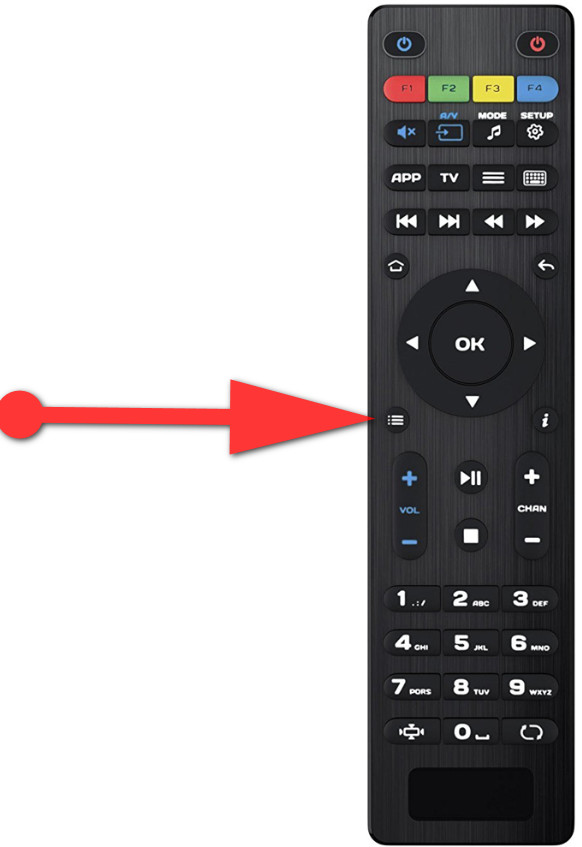 Bouton de menu sur la télécommande
Ne relâchez pas le bouton Menu , allumez le MAG ;
Relâchez le menu lorsque le menu Bootloader (écran bleu) apparaît .
S'il n'y a pas d'image sur l'écran, verifiez si votre TV est en mode Vidéo . Suivez ensuite les étapes suivantes:Mettez le MAG hors tension; Appuyez et maintenez Menu sur la télécommande (dirigez votre télécommande vers la droite du MAG); Allumez le MAG tout en maintenant Menu sur la télécommande;
Continuez à maintenir Menu pendant 5 à 10 secondes; Commutez en appuyant sur le bouton rouge F1 de la Telecommande .
Bouton de menu sur la télécommande
Ne relâchez pas le bouton Menu , allumez le MAG ;
Relâchez le menu lorsque le menu Bootloader (écran bleu) apparaît .
S'il n'y a pas d'image sur l'écran, verifiez si votre TV est en mode Vidéo . Suivez ensuite les étapes suivantes:Mettez le MAG hors tension; Appuyez et maintenez Menu sur la télécommande (dirigez votre télécommande vers la droite du MAG); Allumez le MAG tout en maintenant Menu sur la télécommande;
Continuez à maintenir Menu pendant 5 à 10 secondes; Commutez en appuyant sur le bouton rouge F1 de la Telecommande .
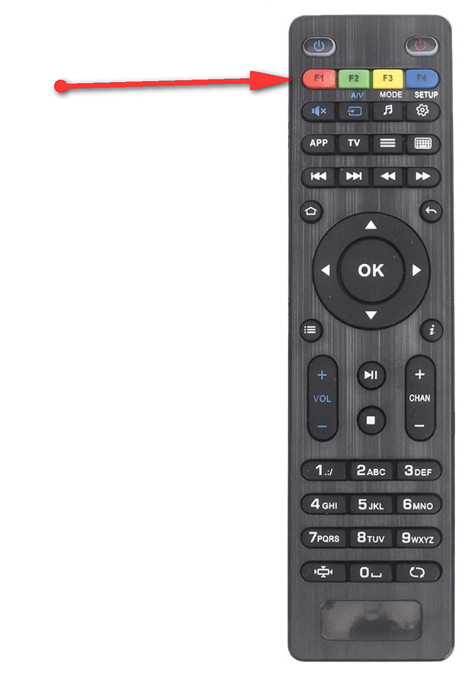 Sélectionnez Def. Settings et appuyez sur RIGHT sur la TELECOMMANDE ;
Confirmez en appuyant sur OK ;
Sélectionnez Quitter et enregistrer pour enregistrer les modifications et quitter;
MAG redémarrera automatiquement.
Remarque. Après avoir réinitialisé les paramètres d'usine, MAG est réglé automatiquement sur le mode de démarrage DHCP . Pour basculer MAG en mode de démarrage ordinaire (à partir de la mémoire intégrée NAND), l'utilisateur doit revenir au menu Bootloader et sélectionner le mode de démarrage NAND ou NAND2 en desactivant l'AUTO DHCP .
Sélectionnez Def. Settings et appuyez sur RIGHT sur la TELECOMMANDE ;
Confirmez en appuyant sur OK ;
Sélectionnez Quitter et enregistrer pour enregistrer les modifications et quitter;
MAG redémarrera automatiquement.
Remarque. Après avoir réinitialisé les paramètres d'usine, MAG est réglé automatiquement sur le mode de démarrage DHCP . Pour basculer MAG en mode de démarrage ordinaire (à partir de la mémoire intégrée NAND), l'utilisateur doit revenir au menu Bootloader et sélectionner le mode de démarrage NAND ou NAND2 en desactivant l'AUTO DHCP .
21Sep
SETIPTV : COMMENT INSTALLER SON FICHIER M3U
SETIPTV : COMMENT INSTALLER SON FICHIER M3U
 Comment installer et configurer l’abonnement iPTV sur SET IPTV ,Il vous suffit de suivre les étapes ci-dessous :
ALLUMEZ VOTRE SMART TV.
N’oubliez pas que votre télévision doit être connectée à internet, si vous voulez télécharger des applications
Trouvez l’application SET IPTV :
Dans la catégorie « Plus aimées », sélectionnez l’application « Smart IPTV ». La page de l’application s’ouvre.
Appuyez sur Installation.
Une fois sur la page de l’application, cliquez sur Télécharger, puis sur Installation et enfin sur Exécuter. Voilà, vous avez récupéré l’application Smart IPTV sur votre télévision Samsung.
Sachez que l’application est payante, elle vous offre néanmoins une période d’essai de 7 jours
Le prix sera de l’application « Smart IPTV » est 5.49€ à payer une seule fois sur le site du développeur : ????
Une fois le processus terminé, vous arrivez directement sur la page de l’application Smart IPTV et vous pourrez commencer à l’utiliser.
Si vous voulez configurer votre abonnement IPTV tout seul voici les etapes :
Allez sur le site SET IPTV
Comment installer et configurer l’abonnement iPTV sur SET IPTV ,Il vous suffit de suivre les étapes ci-dessous :
ALLUMEZ VOTRE SMART TV.
N’oubliez pas que votre télévision doit être connectée à internet, si vous voulez télécharger des applications
Trouvez l’application SET IPTV :
Dans la catégorie « Plus aimées », sélectionnez l’application « Smart IPTV ». La page de l’application s’ouvre.
Appuyez sur Installation.
Une fois sur la page de l’application, cliquez sur Télécharger, puis sur Installation et enfin sur Exécuter. Voilà, vous avez récupéré l’application Smart IPTV sur votre télévision Samsung.
Sachez que l’application est payante, elle vous offre néanmoins une période d’essai de 7 jours
Le prix sera de l’application « Smart IPTV » est 5.49€ à payer une seule fois sur le site du développeur : ????
Une fois le processus terminé, vous arrivez directement sur la page de l’application Smart IPTV et vous pourrez commencer à l’utiliser.
Si vous voulez configurer votre abonnement IPTV tout seul voici les etapes :
Allez sur le site SET IPTV
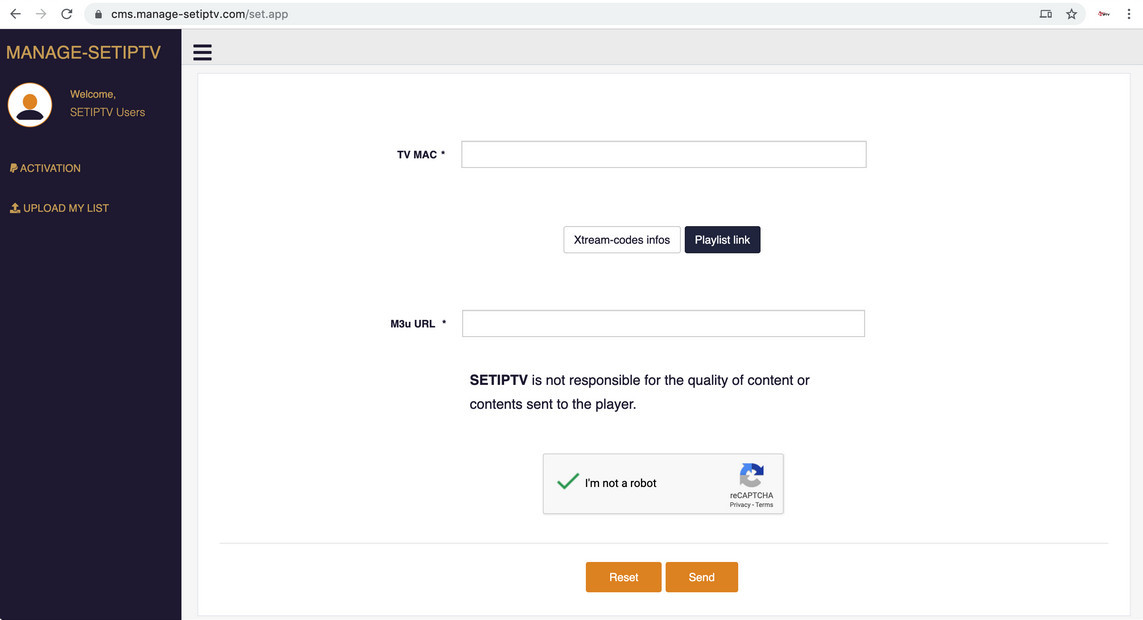 TV MAC * : Vous mettez votre adresse mac ici
M3u URL * : Vous mettez le lien m3u fourni par notre support
cliquez sur SEND pour uploader votre playlist
Relancer votre application maintenant pour Profitez des chaînes en direct!
TV MAC * : Vous mettez votre adresse mac ici
M3u URL * : Vous mettez le lien m3u fourni par notre support
cliquez sur SEND pour uploader votre playlist
Relancer votre application maintenant pour Profitez des chaînes en direct!
 Comment installer et configurer l’abonnement iPTV sur SET IPTV ,Il vous suffit de suivre les étapes ci-dessous :
ALLUMEZ VOTRE SMART TV.
N’oubliez pas que votre télévision doit être connectée à internet, si vous voulez télécharger des applications
Trouvez l’application SET IPTV :
Dans la catégorie « Plus aimées », sélectionnez l’application « Smart IPTV ». La page de l’application s’ouvre.
Appuyez sur Installation.
Une fois sur la page de l’application, cliquez sur Télécharger, puis sur Installation et enfin sur Exécuter. Voilà, vous avez récupéré l’application Smart IPTV sur votre télévision Samsung.
Sachez que l’application est payante, elle vous offre néanmoins une période d’essai de 7 jours
Le prix sera de l’application « Smart IPTV » est 5.49€ à payer une seule fois sur le site du développeur : ????
Une fois le processus terminé, vous arrivez directement sur la page de l’application Smart IPTV et vous pourrez commencer à l’utiliser.
Si vous voulez configurer votre abonnement IPTV tout seul voici les etapes :
Allez sur le site SET IPTV
Comment installer et configurer l’abonnement iPTV sur SET IPTV ,Il vous suffit de suivre les étapes ci-dessous :
ALLUMEZ VOTRE SMART TV.
N’oubliez pas que votre télévision doit être connectée à internet, si vous voulez télécharger des applications
Trouvez l’application SET IPTV :
Dans la catégorie « Plus aimées », sélectionnez l’application « Smart IPTV ». La page de l’application s’ouvre.
Appuyez sur Installation.
Une fois sur la page de l’application, cliquez sur Télécharger, puis sur Installation et enfin sur Exécuter. Voilà, vous avez récupéré l’application Smart IPTV sur votre télévision Samsung.
Sachez que l’application est payante, elle vous offre néanmoins une période d’essai de 7 jours
Le prix sera de l’application « Smart IPTV » est 5.49€ à payer une seule fois sur le site du développeur : ????
Une fois le processus terminé, vous arrivez directement sur la page de l’application Smart IPTV et vous pourrez commencer à l’utiliser.
Si vous voulez configurer votre abonnement IPTV tout seul voici les etapes :
Allez sur le site SET IPTV
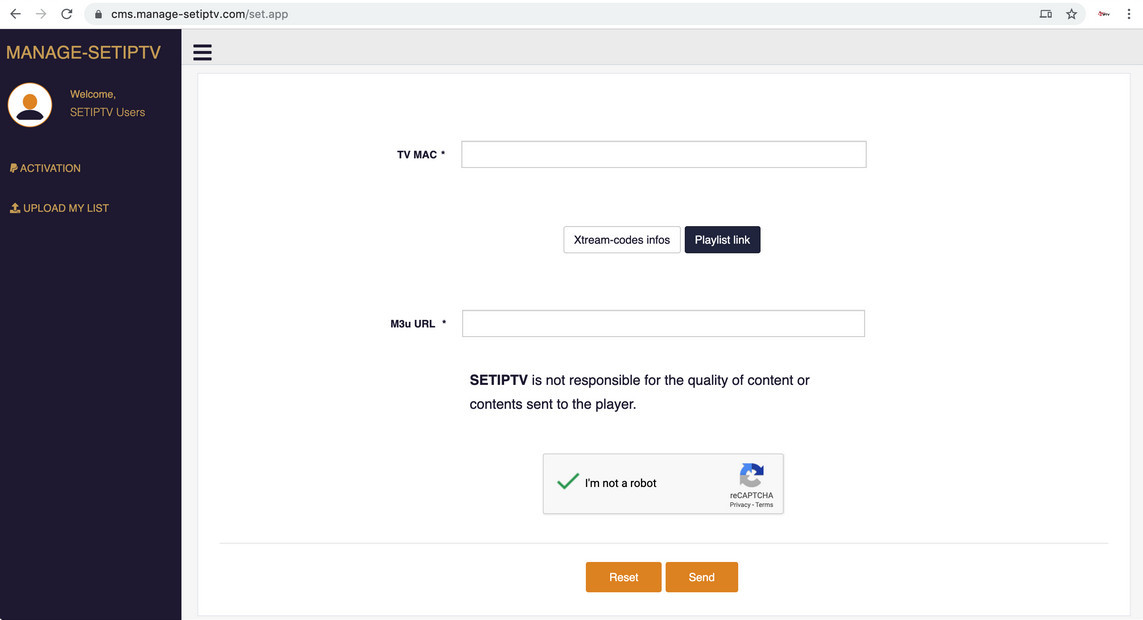 TV MAC * : Vous mettez votre adresse mac ici
M3u URL * : Vous mettez le lien m3u fourni par notre support
cliquez sur SEND pour uploader votre playlist
Relancer votre application maintenant pour Profitez des chaînes en direct!
TV MAC * : Vous mettez votre adresse mac ici
M3u URL * : Vous mettez le lien m3u fourni par notre support
cliquez sur SEND pour uploader votre playlist
Relancer votre application maintenant pour Profitez des chaînes en direct!
21Sep
DUPLEXIPTV CONTROLE PARENTAL
DUPLEXIPTV CONTROLE PARENTAL
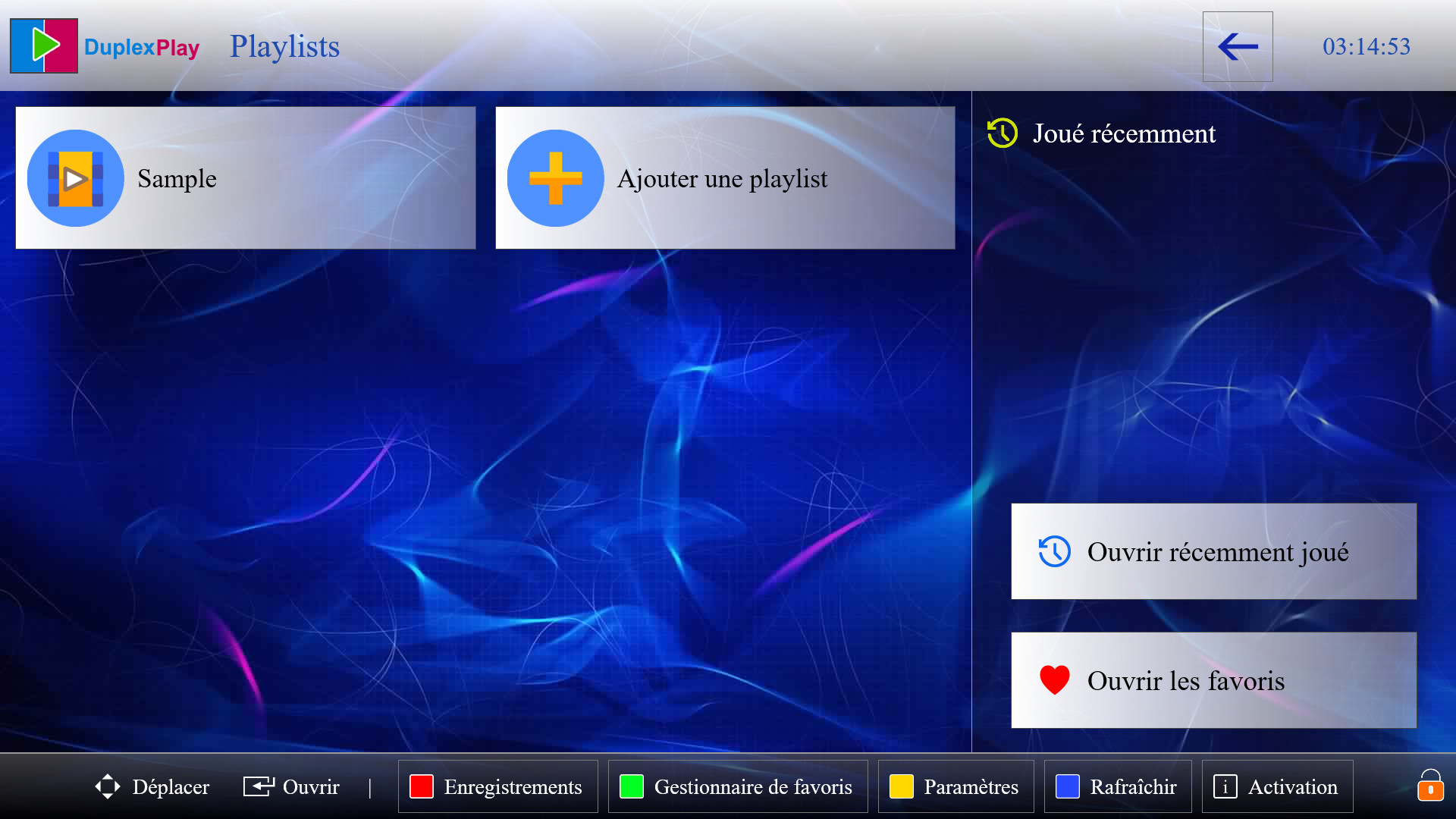
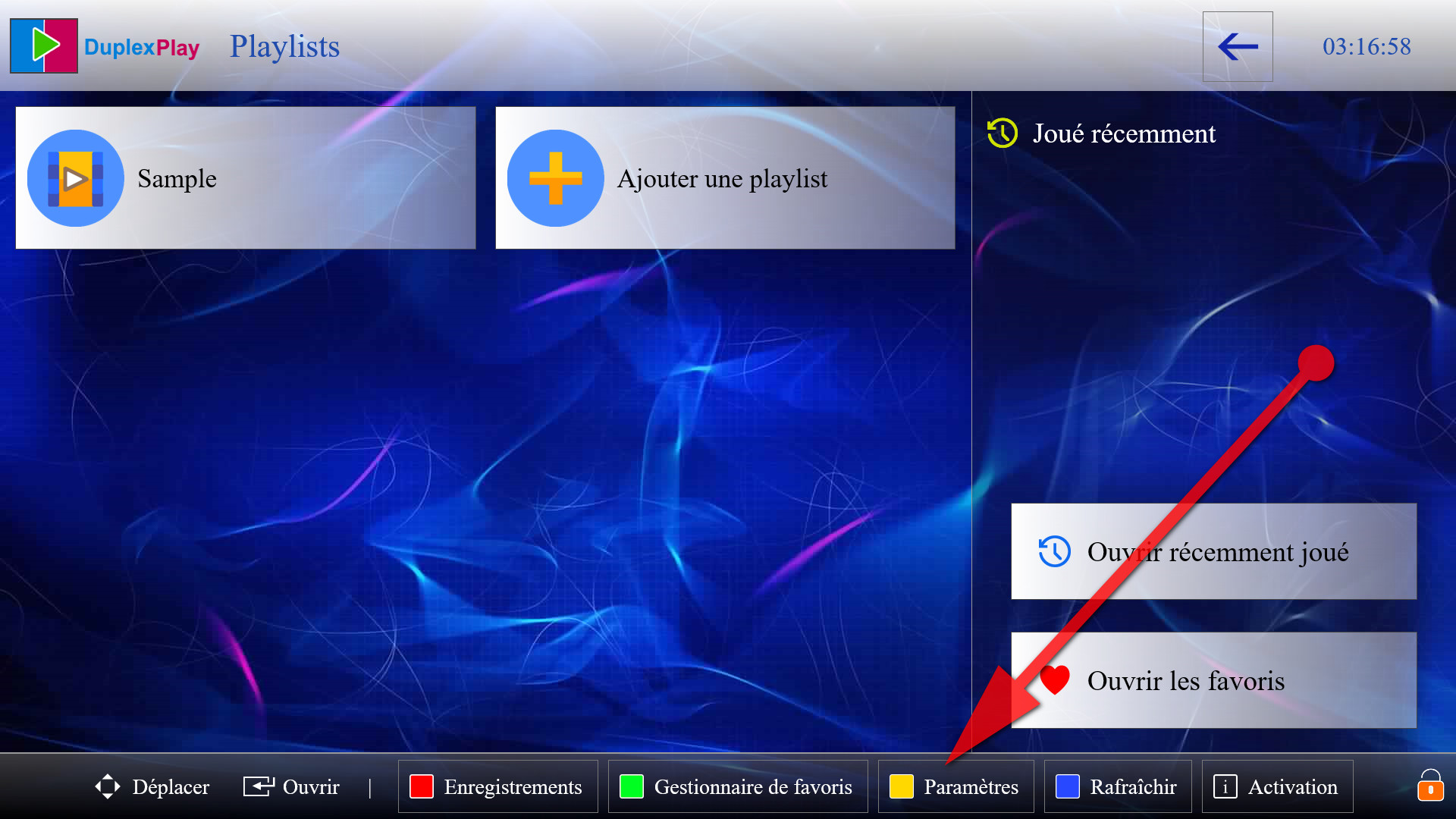
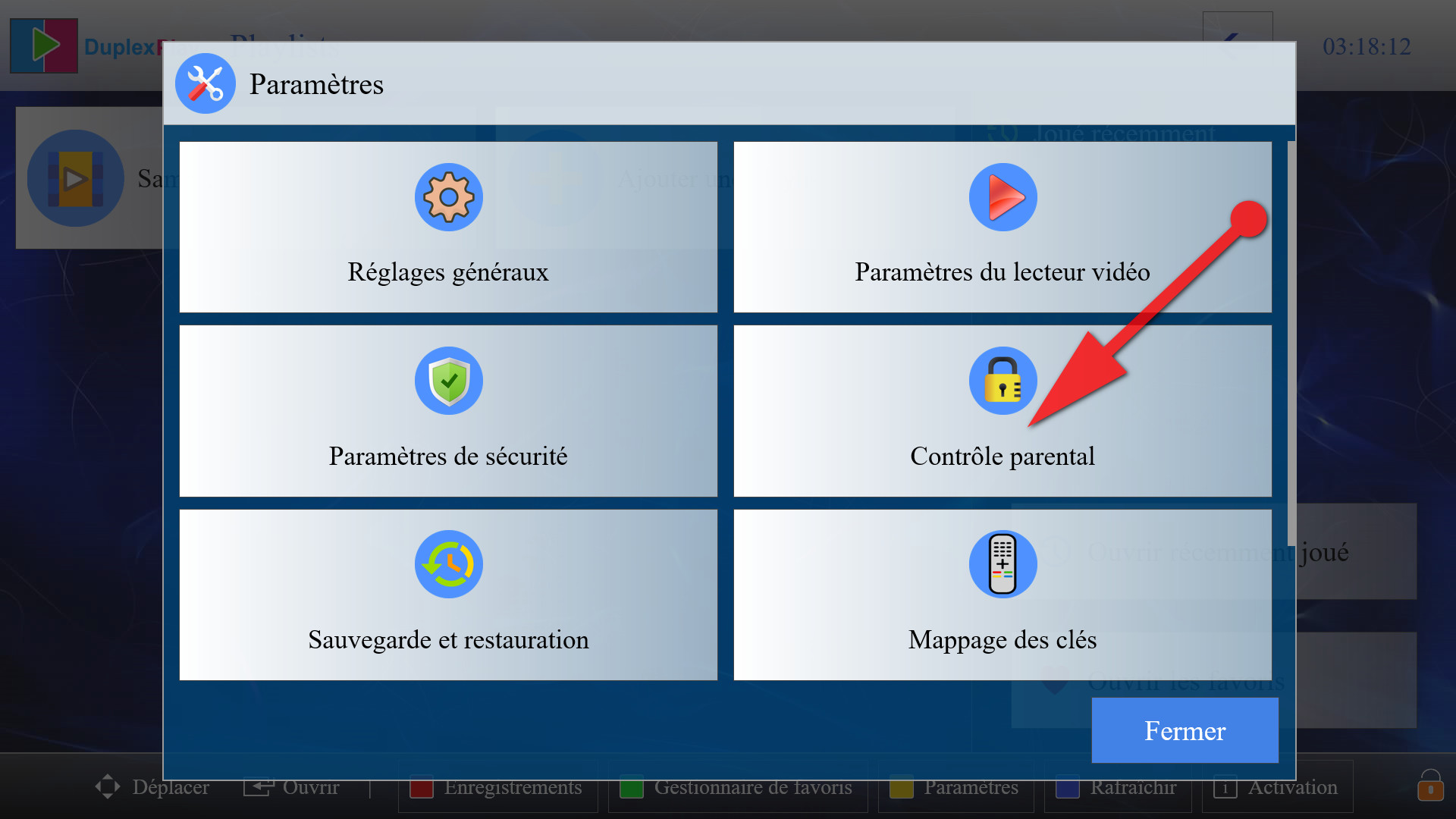
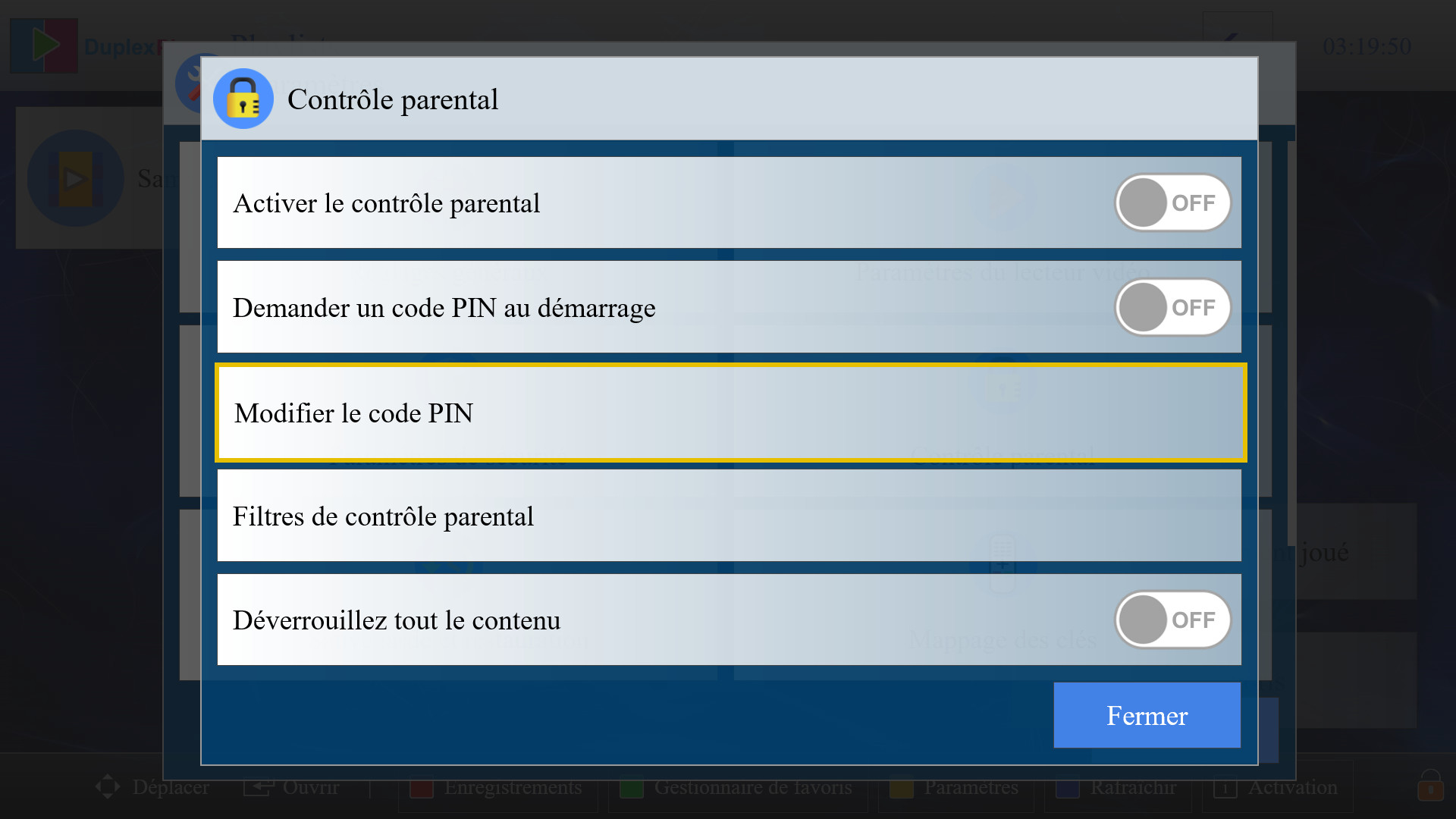
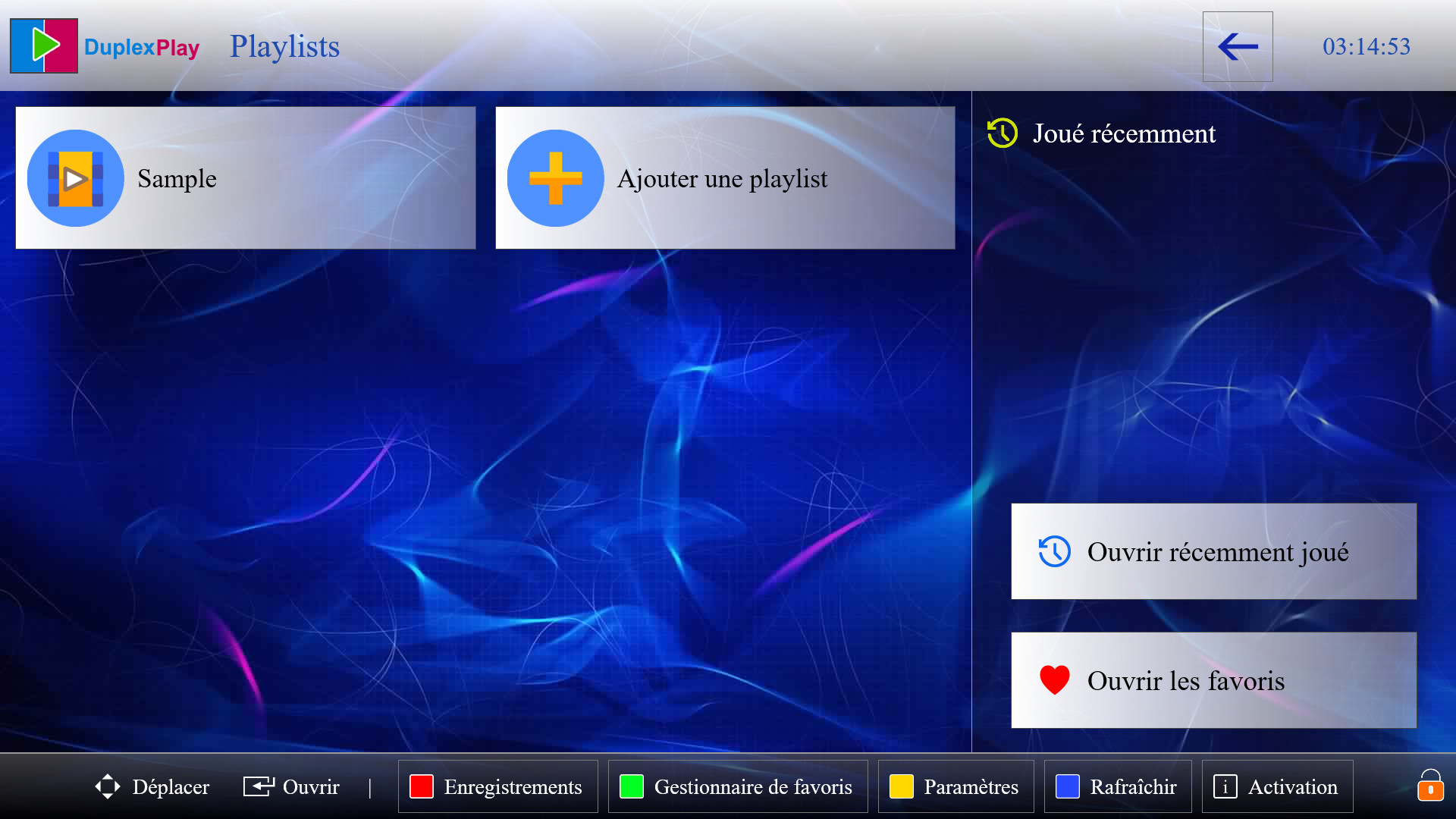
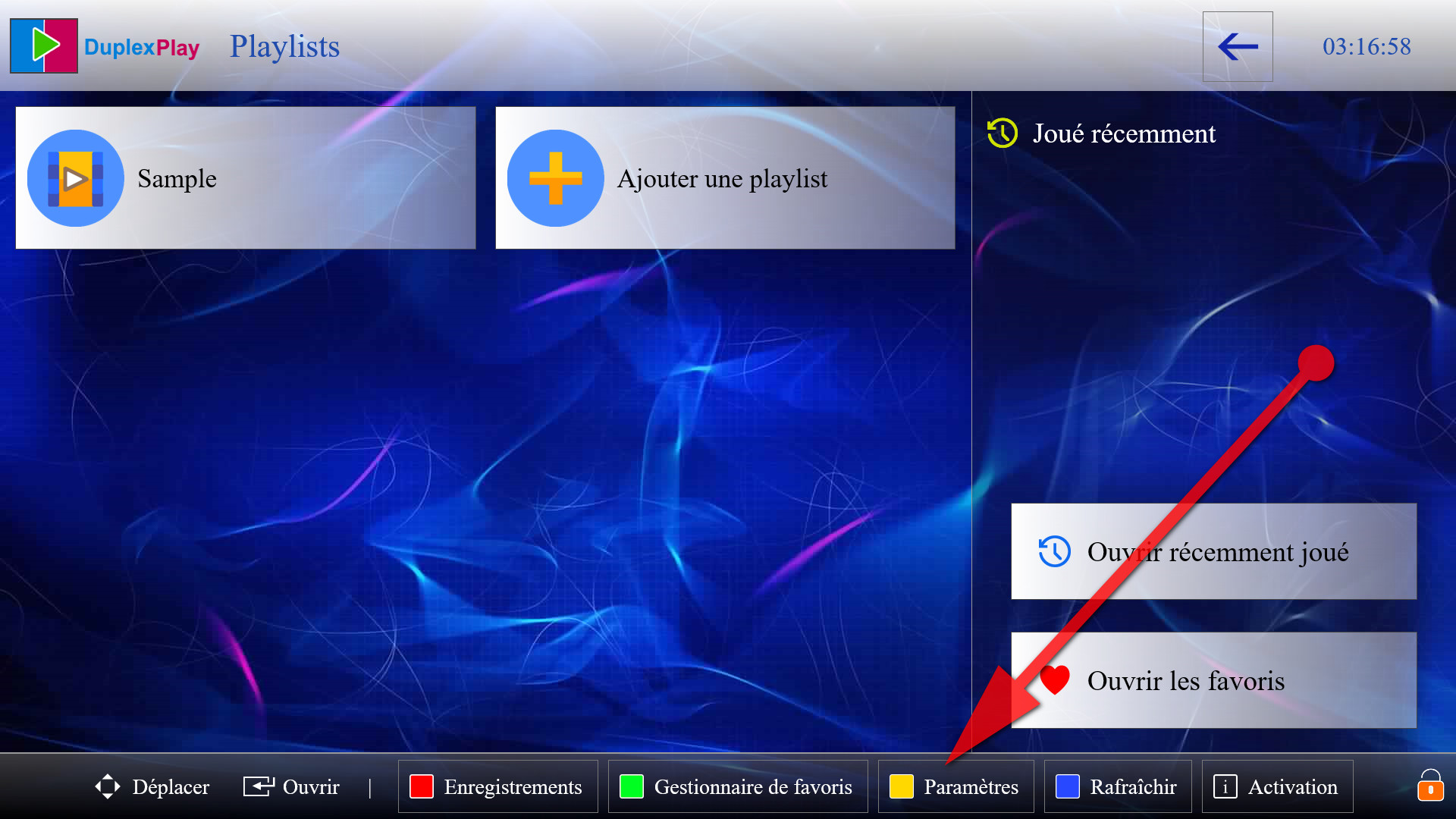
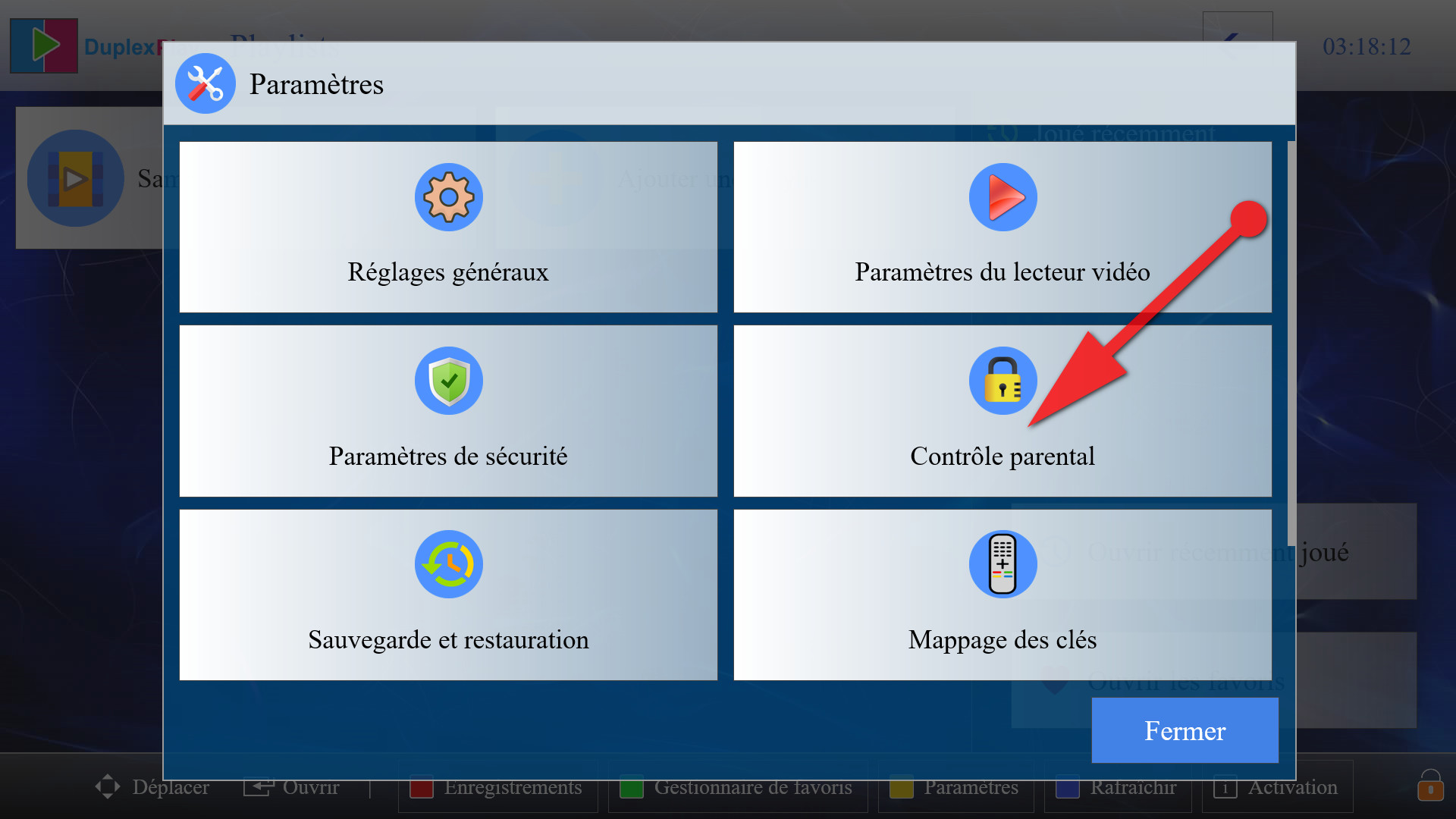
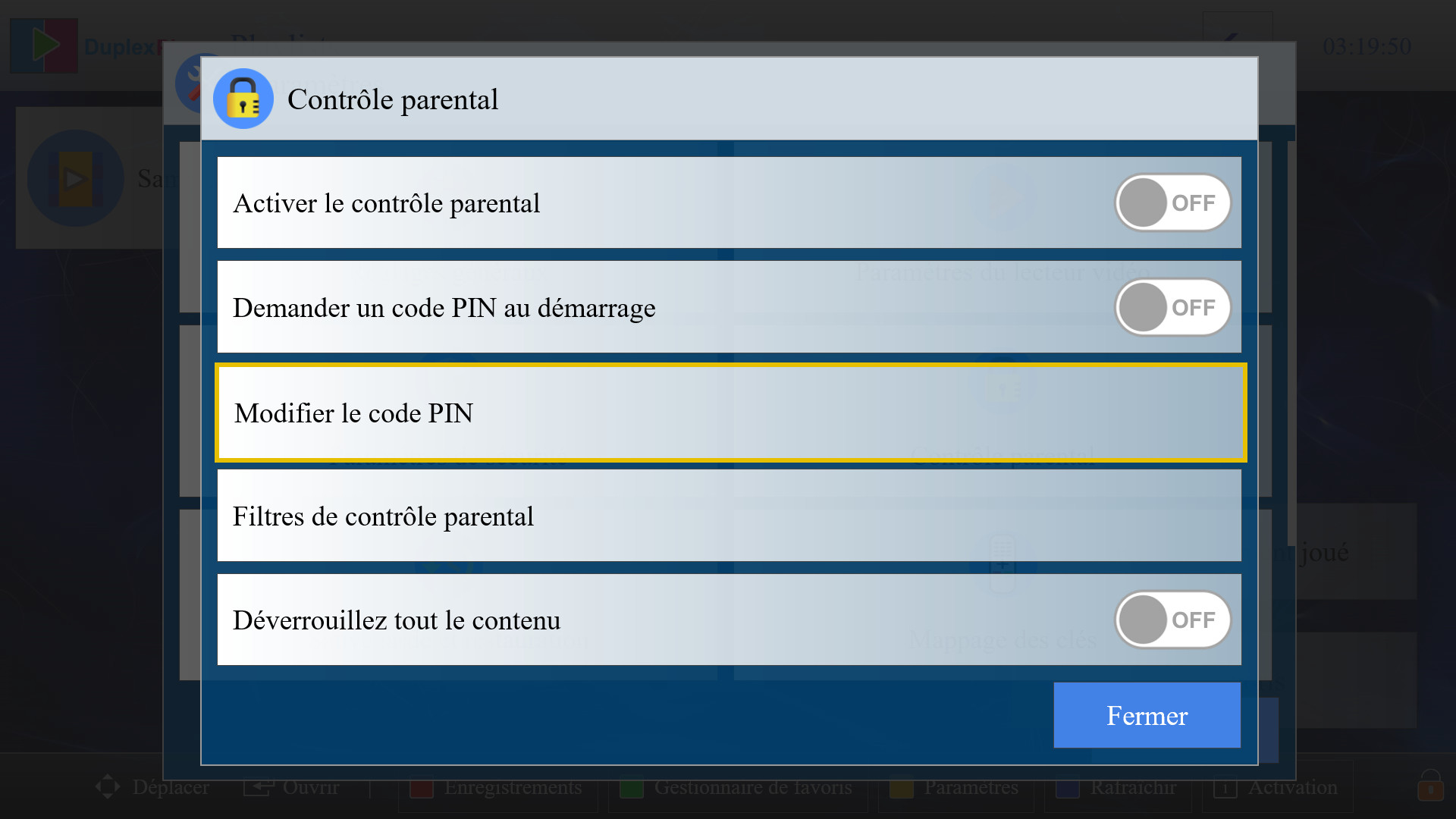
21Sep
COMMENT CONNECTER DES ACCESSOIRES BLUETOOTH A DES ORDINATEURS
COMMENT CONNECTER DES ACCESSOIRES BLUETOOTH A DES ORDINATEURS
Consultez les solutions ci-dessous pour obtenir des informations sur la connexion d'accessoires Bluetooth aux ordinateurs:
Comment déterminer si mon ordinateur est compatible Bluetooth?
Recherchez l'icône Bluetooth dans votre barre d'état système. Si vous ne voyez pas cette icône, vous devrez peut-être l'afficher ou essayer d'appuyer sur la touche FN + F5.
 Ai-je besoin d'un dongle USB Bluetooth?
Si votre ordinateur portable n'est pas équipé de Bluetooth ou si le Bluetooth de votre ordinateur ne fonctionne pas correctement, vous pouvez utiliser une clé USB Bluetooth.
Branchez le dongle Bluetooth dans n'importe quel port USB de votre ordinateur portable. Les pilotes doivent s'installer automatiquement. Vous pouvez maintenant coupler votre accessoire Bluetooth à votre ordinateur portable.
Comment puis-je appairer et me connecter à mon PC?
Éteignez tous les appareils Bluetooth précédemment couplés avec vos écouteurs
Allumez votre appareil Bluetooth
Cliquez sur l'icône Bluetooth sur votre PC
Choisissez « Ajouter un appareil » et suivez les instructions et les invites à partir de là.
Comment puis-je appairer et me connecter à mon MAC?
Éteignez tous les appareils Bluetooth précédemment couplés avec vos écouteurs
Allumez votre appareil Bluetooth
Ouvrir "Préférences Système
Cliquez sur l'icône Bluetooth
Cliquez sur le symbole " + ". Une nouvelle fenêtre s'ouvre.
Sélectionnez un appareil Bluetooth et continuez. Votre appareil Bluetooth est maintenant couplé
Sélectionnez l'icône des paramètres et sélectionnez « utiliser comme source audio ». Votre appareil Bluetooth est maintenant connecté.
Commencez à jouer de la musique
Cliquez sur l'icône Bluetooth en haut de l'écran
Sélectionnez le périphérique Bluetooth , puis ouvrez les préférences sonores
Si vous souhaitez l'utiliser en tant que périphérique mono, sélectionnez Périphérique Bluetooth dans les onglets d'entrée et de sortie
Si vous souhaitez l'utiliser comme périphérique stéréo, sélectionnez Périphérique Bluetooth Stéréo dans l'onglet d'entrée.
J'ai réussi le couplage et la connexion à mon PC / MAC. Cependant, le son continue à être lu via les haut-parleurs de l'ordinateur au lieu du casque. Comment contrôler la manière dont l'audio est acheminé?
PC
Dans Windows 7, allez pour démarrer et tapez " gérer les périphériques audio ". Cela devrait vous amener à la fenêtre qui vous permet de sélectionner le périphérique audio que vous souhaitez utiliser. Assurez-vous que Bluetooth est sélectionné comme source audio.
MAC
Une fois que vous avez couplé et connecté votre appareil à un MAC, vous devrez toujours choisir manuellement «utiliser comme périphérique audio».
Ai-je besoin d'un dongle USB Bluetooth?
Si votre ordinateur portable n'est pas équipé de Bluetooth ou si le Bluetooth de votre ordinateur ne fonctionne pas correctement, vous pouvez utiliser une clé USB Bluetooth.
Branchez le dongle Bluetooth dans n'importe quel port USB de votre ordinateur portable. Les pilotes doivent s'installer automatiquement. Vous pouvez maintenant coupler votre accessoire Bluetooth à votre ordinateur portable.
Comment puis-je appairer et me connecter à mon PC?
Éteignez tous les appareils Bluetooth précédemment couplés avec vos écouteurs
Allumez votre appareil Bluetooth
Cliquez sur l'icône Bluetooth sur votre PC
Choisissez « Ajouter un appareil » et suivez les instructions et les invites à partir de là.
Comment puis-je appairer et me connecter à mon MAC?
Éteignez tous les appareils Bluetooth précédemment couplés avec vos écouteurs
Allumez votre appareil Bluetooth
Ouvrir "Préférences Système
Cliquez sur l'icône Bluetooth
Cliquez sur le symbole " + ". Une nouvelle fenêtre s'ouvre.
Sélectionnez un appareil Bluetooth et continuez. Votre appareil Bluetooth est maintenant couplé
Sélectionnez l'icône des paramètres et sélectionnez « utiliser comme source audio ». Votre appareil Bluetooth est maintenant connecté.
Commencez à jouer de la musique
Cliquez sur l'icône Bluetooth en haut de l'écran
Sélectionnez le périphérique Bluetooth , puis ouvrez les préférences sonores
Si vous souhaitez l'utiliser en tant que périphérique mono, sélectionnez Périphérique Bluetooth dans les onglets d'entrée et de sortie
Si vous souhaitez l'utiliser comme périphérique stéréo, sélectionnez Périphérique Bluetooth Stéréo dans l'onglet d'entrée.
J'ai réussi le couplage et la connexion à mon PC / MAC. Cependant, le son continue à être lu via les haut-parleurs de l'ordinateur au lieu du casque. Comment contrôler la manière dont l'audio est acheminé?
PC
Dans Windows 7, allez pour démarrer et tapez " gérer les périphériques audio ". Cela devrait vous amener à la fenêtre qui vous permet de sélectionner le périphérique audio que vous souhaitez utiliser. Assurez-vous que Bluetooth est sélectionné comme source audio.
MAC
Une fois que vous avez couplé et connecté votre appareil à un MAC, vous devrez toujours choisir manuellement «utiliser comme périphérique audio».
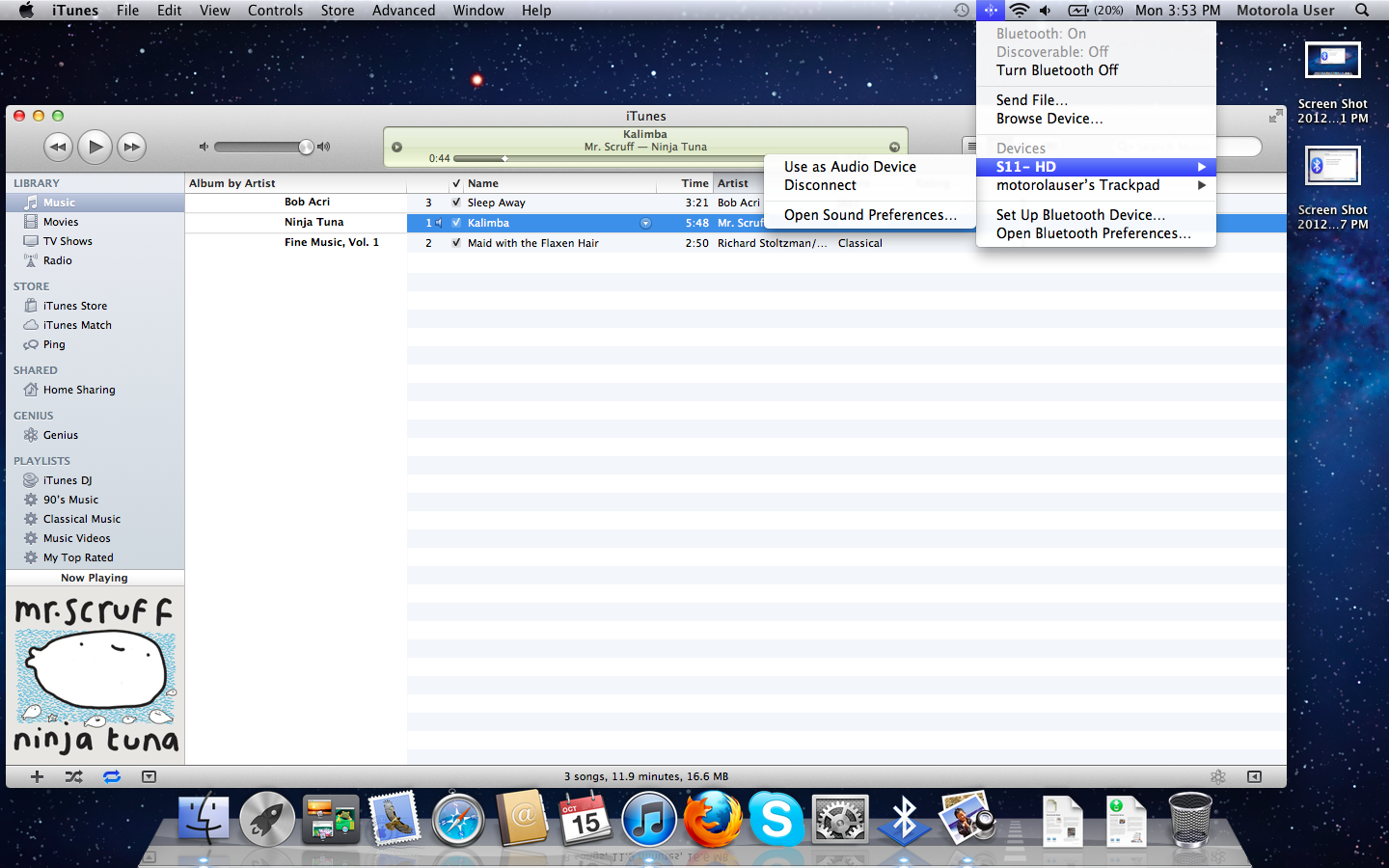
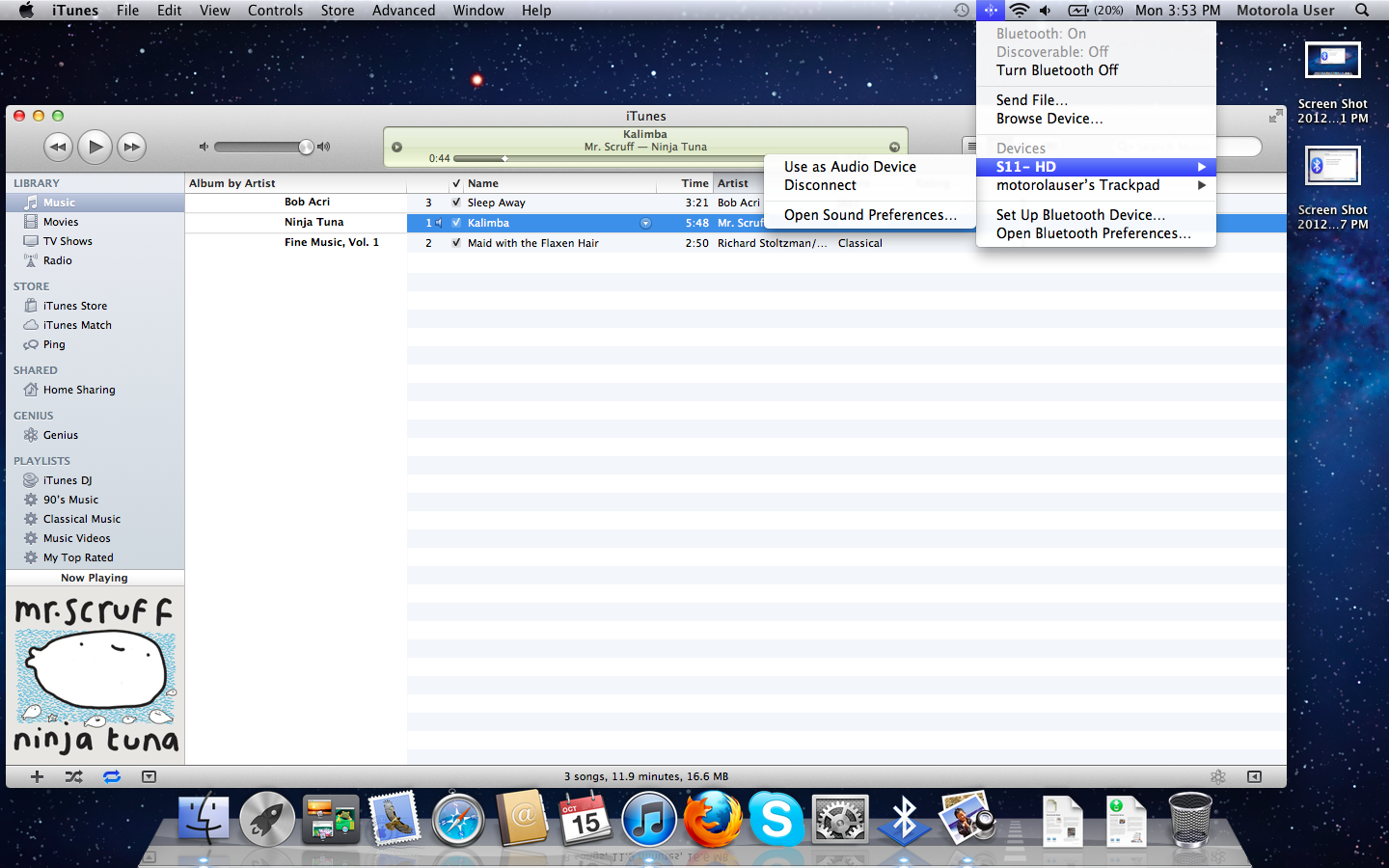
21Sep
MAG256:RÉCUPÉRATION D’URGENCE AVEC LE BOUTON DE SERVICE
MAG256:RÉCUPÉRATION D'URGENCE AVEC LE BOUTON DE SERVICE
But du bouton de service
Le bouton Service (FN) est situé sur le panneau arrière du STB MAG-256 à gauche de la prise LAN. Il est destiné au fonctionnement du STB de récupération d'urgence .
En mode normal, le STB démarre automatiquement selon les paramètres prédéfinis, l'accès à l' utilitaire de récupération système est disponible . Le bouton Service doit utiliser si STB ne démarre pas et qu'il n'y a pas d'accès au menu de l'utilitaire de récupération système .
Modes de démarrage d'urgence
Quatre modes de démarrage d'urgence sont pris en charge:
Mode 1 (LED blanche, clignotement lent ). Démarrage du STB à partir du premier chargeur de démarrage (principal) - si une deuxième copie du chargeur de démarrage a été installée dans le STB, ce mode fait démarrer le STB à partir du premier chargeur de démarrage (installé en usine);
Mode 2 (LED blanche, clignotement rapide) . Sélection de la NAND alternative - si pour une raison quelconque le téléchargement ou la mise à jour du logiciel à partir de la banque de mémoire actuelle n'a pas réussi, ce mode commute le chargement à partir de la banque de mémoire flash alternative;
Mode 3 (LED rouge, clignotement rapide ) . Réinitialiser les paramètres d'usine - si certains paramètres STB ne permettent pas de démarrer, vous devrez peut-être réinitialiser les variables d'environnement du logiciel STB à la valeur initiale;
Mode 4 (LED rouge, allumée en continu). Démarrage d'urgence - chargement du menu de l' utilitaire de récupération système via USB ou sur le réseau (demande de mise à jour des données via le protocole DHCP ) - dans certains cas, si vous ne pouvez pas démarrer à partir des modes 1 à 3, ce mode est utilisé.
Sélection du mode de démarrage d'urgence
Pour sélectionner un certain mode de démarrage d'urgence , maintenez le bouton de service enfoncé avant la mise sous tension ou dans les 2 premières secondes après la mise sous tension du STB. Le mode actuel est indiqué au moyen de LED: chaque mode a une indication unique. Après l' expiration de l'intervalle spécifié ( environ 1 seconde) ( vous maintenez le bouton enfoncé ), le système passe automatiquement au mode de démarrage suivant. Pour activer un certain mode de démarrage, vous devez arrêter d'appuyer sur le bouton pendant le mode requis.
Procédure de sélection du mode de démarrage d'urgence:
Débranchez le STB.
Appuyez sur le bouton de service et maintenez-le enfoncé.
Mettez le STB sous tension.
Attendez que l' indication LED change :
Mode 1 . (LED blanche, clignotement lent) . Relâchez le bouton - le mode 1 est activé - le STB est chargé à partir du premier chargeur de démarrage (si après que la LED devient constamment blanche, vous appuyez à nouveau sur le bouton, cela peut faire apparaître le menu de l' utilitaire de récupération système - lorsque le message "Appuyez sur le bouton Menu pour démarrer Menu de récupération " est apparu sur l'écran, vous devez appuyer sur le menu sur RC). Si vous maintenez enfoncé - STB passe en mode 2 en sélectionnant.
Mode 2 . (LED blanche, clignotement rapide) . Relâchez le bouton - le mode 2 est activé . Si vous maintenez enfoncé - STB passe en mode 3 en sélectionnant.
Mode 3 . (LED rouge, clignotement rapide) . Relâchez le bouton - le mode 3 est activé . Si vous maintenez enfoncé - STB passe en mode 4 en sélectionnant .
Mode 4 . (LED rouge, allumée en continu ) . Relâchez le bouton - le mode 4 est activé . Si vous continuez à maintenir enfoncé - STB quitte la sélection des modes de démarrage et démarre normalement .
Emplacement du bouton de service et indication lumineuse des modes de chargement
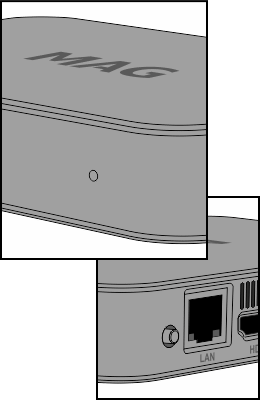 Démarrage d'urgence
Le démarrage d'urgence est utilisé si STB ne démarre pas en raison de problèmes avec le logiciel STB. Il est appliqué pour télécharger le noyau Linux (qui contient l'utilitaire de récupération système ) à partir d' une clé USB ou sur un réseau en utilisant le protocole DHCP. Après cela, vous pourrez appeler le menu de l' utilitaire de récupération système et prendre les mesures nécessaires pour la récupération (démarrer à partir d'une autre NAND, réinitialiser les paramètres ou mettre à jour le logiciel STB).
Pour télécharger le noyau Linux, la clé USB est d'abord vérifiée (si le périphérique USB est lisible et si le fichier requis est disponible). Si la vérification du lecteur USB a échoué, le STB passe à la réception des données via le protocole DHCP.
Récupération du système avec clé USB au démarrage d'urgence
Utilisez le connecteur USB avant. Le système de fichiers de la clé USB est FAT32.
Téléchargez le fichier uImag_mag256 à partir de la sortie de MAG256;
Renommez le fichier Bootstrap;
A la clé USB c réer mag256 répertoire (il doit se trouver dans le répertoire racine du lecteur USB)
A la clé USB p ut le Bootstrap fichier dans le mag256 répertoire;
Insérez la clé USB dans le connecteur avant du STB;
Débranchez l'alimentation du STB;
Appuyez sur le bouton de service, mettez l'appareil sous tension et attendez le mode 4 ( LED rouge, allumée en continu );
Relâchez la touche - Le mode Urgence est sélectionné;
Sur la télécommande, appuyez sur Menu pour afficher le menu Utilitaire de récupération système ;
Effectuez les actions de récupération nécessaires (démarrage à partir d'une alternative NAND, réinitialisation d'usine ou mise à jour du logiciel STB ).
Démarrage d'urgence
Le démarrage d'urgence est utilisé si STB ne démarre pas en raison de problèmes avec le logiciel STB. Il est appliqué pour télécharger le noyau Linux (qui contient l'utilitaire de récupération système ) à partir d' une clé USB ou sur un réseau en utilisant le protocole DHCP. Après cela, vous pourrez appeler le menu de l' utilitaire de récupération système et prendre les mesures nécessaires pour la récupération (démarrer à partir d'une autre NAND, réinitialiser les paramètres ou mettre à jour le logiciel STB).
Pour télécharger le noyau Linux, la clé USB est d'abord vérifiée (si le périphérique USB est lisible et si le fichier requis est disponible). Si la vérification du lecteur USB a échoué, le STB passe à la réception des données via le protocole DHCP.
Récupération du système avec clé USB au démarrage d'urgence
Utilisez le connecteur USB avant. Le système de fichiers de la clé USB est FAT32.
Téléchargez le fichier uImag_mag256 à partir de la sortie de MAG256;
Renommez le fichier Bootstrap;
A la clé USB c réer mag256 répertoire (il doit se trouver dans le répertoire racine du lecteur USB)
A la clé USB p ut le Bootstrap fichier dans le mag256 répertoire;
Insérez la clé USB dans le connecteur avant du STB;
Débranchez l'alimentation du STB;
Appuyez sur le bouton de service, mettez l'appareil sous tension et attendez le mode 4 ( LED rouge, allumée en continu );
Relâchez la touche - Le mode Urgence est sélectionné;
Sur la télécommande, appuyez sur Menu pour afficher le menu Utilitaire de récupération système ;
Effectuez les actions de récupération nécessaires (démarrage à partir d'une alternative NAND, réinitialisation d'usine ou mise à jour du logiciel STB ).
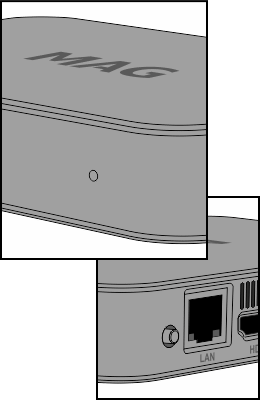 Démarrage d'urgence
Le démarrage d'urgence est utilisé si STB ne démarre pas en raison de problèmes avec le logiciel STB. Il est appliqué pour télécharger le noyau Linux (qui contient l'utilitaire de récupération système ) à partir d' une clé USB ou sur un réseau en utilisant le protocole DHCP. Après cela, vous pourrez appeler le menu de l' utilitaire de récupération système et prendre les mesures nécessaires pour la récupération (démarrer à partir d'une autre NAND, réinitialiser les paramètres ou mettre à jour le logiciel STB).
Pour télécharger le noyau Linux, la clé USB est d'abord vérifiée (si le périphérique USB est lisible et si le fichier requis est disponible). Si la vérification du lecteur USB a échoué, le STB passe à la réception des données via le protocole DHCP.
Récupération du système avec clé USB au démarrage d'urgence
Utilisez le connecteur USB avant. Le système de fichiers de la clé USB est FAT32.
Téléchargez le fichier uImag_mag256 à partir de la sortie de MAG256;
Renommez le fichier Bootstrap;
A la clé USB c réer mag256 répertoire (il doit se trouver dans le répertoire racine du lecteur USB)
A la clé USB p ut le Bootstrap fichier dans le mag256 répertoire;
Insérez la clé USB dans le connecteur avant du STB;
Débranchez l'alimentation du STB;
Appuyez sur le bouton de service, mettez l'appareil sous tension et attendez le mode 4 ( LED rouge, allumée en continu );
Relâchez la touche - Le mode Urgence est sélectionné;
Sur la télécommande, appuyez sur Menu pour afficher le menu Utilitaire de récupération système ;
Effectuez les actions de récupération nécessaires (démarrage à partir d'une alternative NAND, réinitialisation d'usine ou mise à jour du logiciel STB ).
Démarrage d'urgence
Le démarrage d'urgence est utilisé si STB ne démarre pas en raison de problèmes avec le logiciel STB. Il est appliqué pour télécharger le noyau Linux (qui contient l'utilitaire de récupération système ) à partir d' une clé USB ou sur un réseau en utilisant le protocole DHCP. Après cela, vous pourrez appeler le menu de l' utilitaire de récupération système et prendre les mesures nécessaires pour la récupération (démarrer à partir d'une autre NAND, réinitialiser les paramètres ou mettre à jour le logiciel STB).
Pour télécharger le noyau Linux, la clé USB est d'abord vérifiée (si le périphérique USB est lisible et si le fichier requis est disponible). Si la vérification du lecteur USB a échoué, le STB passe à la réception des données via le protocole DHCP.
Récupération du système avec clé USB au démarrage d'urgence
Utilisez le connecteur USB avant. Le système de fichiers de la clé USB est FAT32.
Téléchargez le fichier uImag_mag256 à partir de la sortie de MAG256;
Renommez le fichier Bootstrap;
A la clé USB c réer mag256 répertoire (il doit se trouver dans le répertoire racine du lecteur USB)
A la clé USB p ut le Bootstrap fichier dans le mag256 répertoire;
Insérez la clé USB dans le connecteur avant du STB;
Débranchez l'alimentation du STB;
Appuyez sur le bouton de service, mettez l'appareil sous tension et attendez le mode 4 ( LED rouge, allumée en continu );
Relâchez la touche - Le mode Urgence est sélectionné;
Sur la télécommande, appuyez sur Menu pour afficher le menu Utilitaire de récupération système ;
Effectuez les actions de récupération nécessaires (démarrage à partir d'une alternative NAND, réinitialisation d'usine ou mise à jour du logiciel STB ).

